電腦店訊:這一回,我們給大家介紹一下在Win8系統裡如何自定義資源管理器導航欄的技巧。
資源管理器的導航欄,一直是Windows的標志性設計,實際使用中也是非常方便。不過默認情況下,微軟並未提供這個面板的自定義功能,於是喜歡簡潔的網友就不高興了。其實借助幾項簡單的注冊表操作,我們完全可以自主決定導航欄裡的命令布局,比如要是感覺“家庭組”沒啥用處,直接刪掉它就可以了。
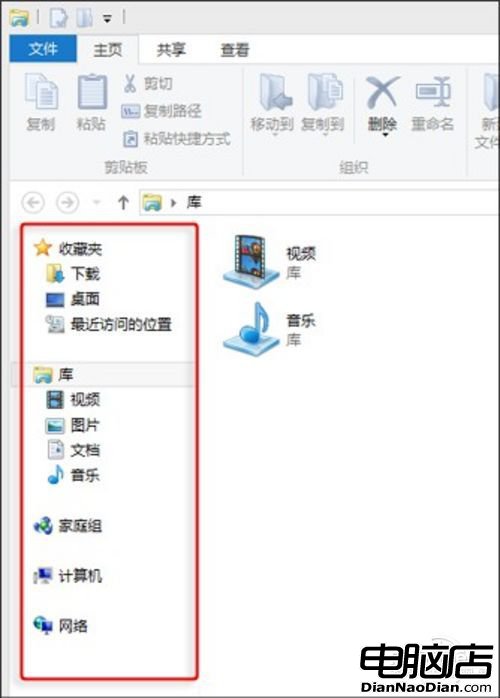
圖1 Win8的資源管理器導航欄
修改過程共分兩步,首先是通過快捷鍵Win+r調出“運行”對話框,然後輸入“regedit”進入注冊表編輯器。接下來右擊最終鍵值的上一級目錄(本例為“ShellFolder”),通過“權限”→“高級”→所有者“更改”將目錄的所有者改為自己,最後再將自己對於該目錄的權限修改為“完全控制”。
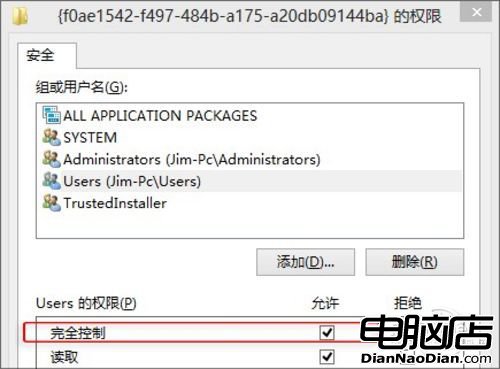
圖2 修改權限
擁有目標目錄的完全權限後,就可以進行下一步操作了。整個過程其實與其他注冊表編輯沒啥兩樣,就是通過雙擊修改具體鍵值來達到自定義資源管理器導航欄的目的。具體鍵值對應如下:
1. 刪除“家庭組”:HKEY_CLASSES_ROOT\CLSID\{B4FB3F98-C1EA-428d-A78A-D1F5659CBA93}\ShellFolder(Attributes鍵值由“b084010c”修改為“b094010c”)
2. 刪除“庫”:HKEY_CLASSES_ROOT\CLSID\{031E4825-7B94-4dc3-B131-E946B44C8DD5}\ShellFolder(Attributes鍵值由“b080010d”修改為“b090010d”)
3. 刪除“網絡”:HKEY_CLASSES_ROOT\CLSID\{F02C1A0D-BE21-4350-88B0-7367FC96EF3C}\ShellFolder(Attributes鍵值由“b084010c”修改為“b094010c”)

圖3 修改鍵值完成定義
4. 刪除“收藏夾”:HKEY_CLASSES_ROOT\CLSID\{323CA680-C24D-4099-B94D-446DD2D7249E}\ShellFolder(Attributes鍵值由“a0900100”修改為“a9400100”)